
সম্পাদনা করতে trustedinstaller অধিকার সংক্রমণ অপারেশন সিস্টেম উপাদান নিম্নরূপ:
- , "এক্সপ্লোরার" আইটেম আপনি পরিবর্তন করতে চান সেটি ব্যবহার খুঁজুন ডান মাউস বাটন সঙ্গে এটি উপর ক্লিক করুন এবং "বৈশিষ্ট্যাবলী" নির্বাচন করুন।
- এই উইন্ডোতে, "নিরাপত্তা" ট্যাবে যান এবং "অগ্রণী" ক্লিক করুন।
- প্রবেশাধিকার নিয়ন্ত্রণ সেটিং টুল হাজির হবে। তা, "সম্পাদনা করুন" বোতামটি ব্যবহার করুন।
- এখানে "নির্বাচিত বস্তুর নাম লিখুন" নিম্নলিখিত মুদ্রণ:
NT তে পরিষেবা \ TrustedInstaller
নিশ্চিত তথ্য সঠিক তা নিশ্চিত করুন এবং "নাম পরীক্ষা করুন" এ ক্লিক করুন।
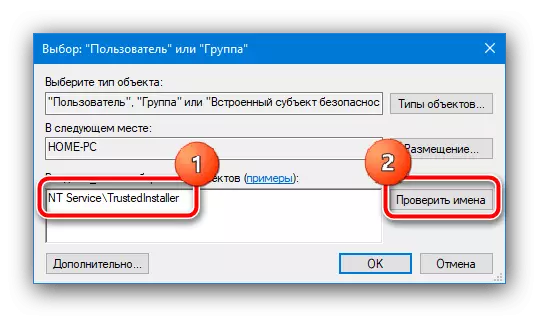
এই অপারেশন করার পরে, নাম TrustedInstaller পরিবর্তিত হবে - এর অর্থ এই যে সবকিছু সঠিকভাবে সম্পন্ন করা হয়, এবং আপনি ক্লিক করতে পারেন "ঠিক আছে"।
- এখন সিস্টেম বস্তুর আইটেমের জন্য প্রয়োজন হবে - এই অপারেশন সম্পাদন করার পরে, আপনি মালিকের পরিবর্তন স্ন্যাপ ফিরে আসতে হবে।
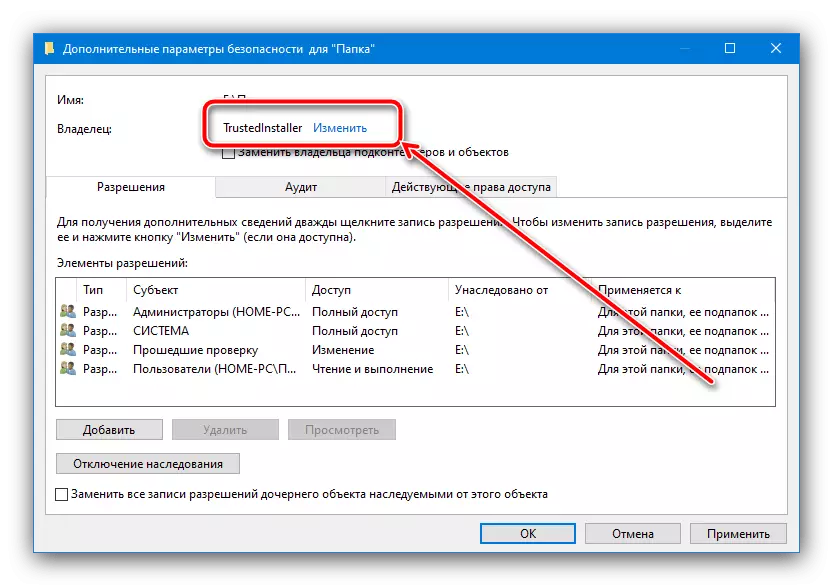
আরো নির্ভরযোগ্যতা জন্য, আপনি অপশন নোট করতে পারেন "subspeteners মালিক প্রতিস্থাপন করুন ..." এবং "সকল রেকর্ড প্রতিস্থাপন করুন ...", তারপর ক্লিক করুন "প্রয়োগ" এবং "ঠিক আছে" সংরক্ষণ করুন।





সুতরাং, ডিরেক্টরি অথবা ফাইলের মালিক প্রতিস্থাপন করা হবে।
এছাড়াও, যদি আপনি প্রয়োজন, বিপরীত, অন্য অ্যাকাউন্টে পরিবর্তন TrustedInstaller, নির্দেশাবলী আরও ব্যবহার করুন।
যখন উইন্ডোজ 10 একটি ফোল্ডার মুছে ফেলার এন্ট্রি "অনুরোধ TrustedInstaller" ত্রুটি: আরও পড়ুন
